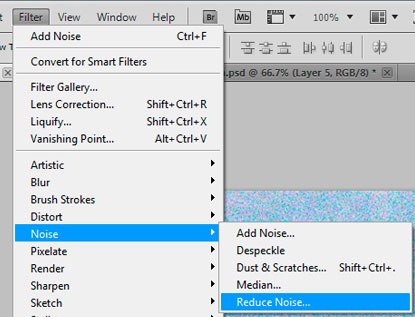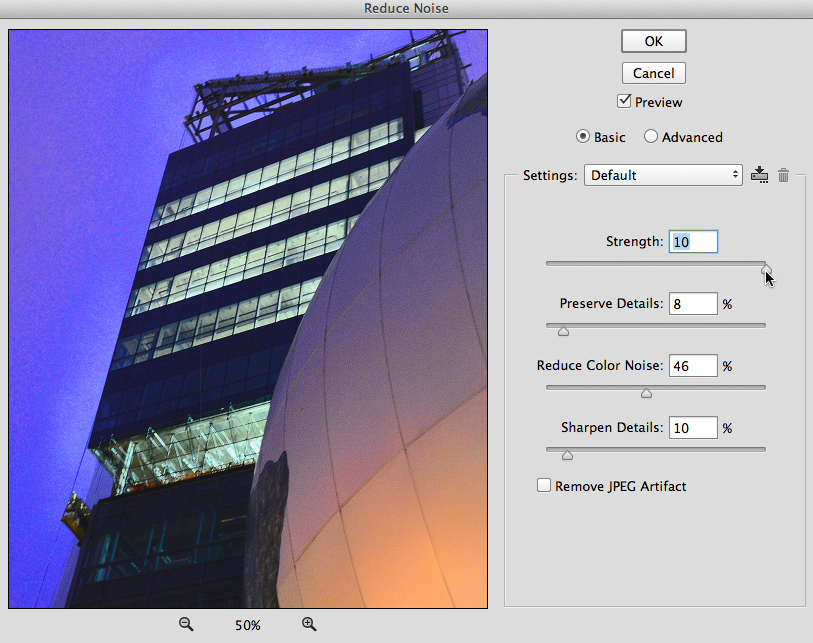फोटोशॉप में Noise Reduction टूल का प्रयोग कैसे करें
(How to Use Noise Reduction Tool in Photoshop)
जब आप Noise Reduction लागू करते हैं, तो आप वास्तव में image से जानकारी निकाल रहे हैं। नतीजतन, आपको इस सुविधा का ध्यान से उपयोग करने की आवश्यकता होगी-बहुत अधिक noise को हटाने से इमेज में धुंधलापन हो सकता है। Noise Reduction का लक्ष्य इमेज से सभी noise को पूरी तरह से हटाना नहीं है|
sharpen करने के साथ, आपको यह देखने के लिए इमेज पर हमेशा गंभीरता से देखना चाहिए कि क्या आप अपने इच्छित परिणाम प्राप्त कर रहे हैं या नहीं। noise को कम करते समय थोड़ी सी मात्रा खोना असुविधाजनक हो सकता है, इसलिए आपको सही संतुलन खोजने के लिए सावधानीपूर्वक एडजस्ट करने की आवश्यकता होगी। जितना संभव हो उतना विस्तार सुरक्षित रखने के लिए कम noise को हटाने के लिए अक्सर बेहतर होता है। जब आप इस टूल का उपयोग करते हैं, तो आप कई अलग-अलग सेटिंग्स को नियंत्रित करने में सक्षम होंगे, जिनमें निम्न शामिल हैं:
Strength:
यह सेटिंग Noise Reduction के सभी स्तर को नियंत्रित करती है जिसे लागू किया जाएगा। हम इस सेटिंग के साथ अधिकतम वैल्यू (10) पर शुरू करने की सलाह देते हैं क्योंकि इससे अन्य सेटिंग्स के प्रभाव को देखना आसान हो जाएगा। अन्य सेटिंग्स को एडजस्ट करने के बाद, आप Noise Reduction की वांछित मात्रा प्राप्त करने के लिए आवश्यकतानुसार Strength कम कर सकते हैं।
Preserve Details:
यह निर्धारित करता है कि मूल image से कितने विवरण संरक्षित किए जाएंगे। यदि आप एक ऐसे मान का उपयोग करते हैं जो बहुत कम है, तो image बहुत अधिक जानकारी खो देगी। जब तक आप परिणाम से संतुष्ट न हों तब तक आप इस सेटिंग का प्रयोग करें|
Reduce Color Noise:
कभी-कभी noise व्यक्तिगत रंगों के छोटे पैच की तरह दिखाई देता हैं, जिसे Color noise के रूप में जाना जाता है। इसे कम करने के लिए color noise सेटिंग पर क्लिक करें|
Sharpen Details:
यह सेटिंग आपको image के विवरण पर sharpen जोड़ने की अनुमति देती है। हालांकि, विवरण को संरक्षित करने की तरह ही, यह Noise Reduction के प्रभाव को रद्द कर सकता है, इसलिए सावधान रहें कि इसे बहुत अधिक सेट न करें।Noise Reduction के स्तर को adjust करने के लिए नीचे इंटरैक्टिव में स्लाइडर खींचें। याद रखें, बहुत अधिक noise को हटाने से image अपनी स्पष्टता खो सकती हैं इसलिए उस लेवल को सेट करें जिससे इमेज की स्पष्टता कम न हो |
How to apply noise reduction:
- वांछित Layer पर राइट-क्लिक करें, फिर डुप्लिकेट लेयर का चयन करें। आप इस डुप्लिकेट Layer में Noise Reduction लागू करेंगे, जो आपको मूल रूप से बदलने से रोक देगा।
- एक डायलॉग बॉक्स दिखाई देगा। डुप्लिकेट Layer के लिए एक नाम टाइप करें, फिर Ok पर क्लिक करें।
- चयनित नई डुप्लिकेट Layer के साथ Filter menu पर क्लिक करें फिर Noise के अंतर्गत reduce Noise विकल्प को सिलेक्ट करें|
- एक डायलॉग बॉक्स दिखाई देगा उपरोक्त दिशानिर्देशों का पालन करते हुए प्रत्येक सेटिंग को एडजस्ट करें आप प्रभाव देखने के लिए स्लाइडर्स के बाईं ओर प्रीव्यू विंडो देख सकते हैं।
- जब तक आप परिणामों से संतुष्ट न हों तब तक सेटिंग्स को एडजस्ट करना जारी रखें, फिर Ok पर क्लिक करें। Noise Reduction लागू की जाएगी।